
Як конвертувати відео в формат MP4, AVI, MKV DIVX, FLV, інший формат?
Інструкція з конвертування відео в інший формат через програму Any Video Converter. Огляд редактора відео Ulead VideoStudio і посилання на онлайн конвертери.
Навігація
В епоху інформаційних технологій практично всі люди час від часу стикаються з необхідністю конвертації різноманітних відео в інші формати. Причини, за якими така необхідність може виникнути, у кожного свої. Хтось робить це заради зменшення розміру відеофайлу і економії місця на жорсткому диску, а хтось, таким чином, оптимізує відео під програвач на іншому пристрої.
У людей, яким раніше не доводилося конвертувати відео, виникає безліч питань з цього процесу. У нашій статті ми детально розповімо про те, як конвертувати відео формату MP4, AVI, MKV, DIVX, FLV в інший формат, і які програми для цього найкраще використовувати.

Зображення 1. Керівництво з конвертування відео в інші формати.
Що таке «кодеки» і для чого вони потрібні?
- Кожен користувач ПК хоча б один раз в житті при спробі відкрити мультимедійний файл отримував повідомлення системи про необхідність встановити на комп'ютер пакет кодеків.
- слово « кодек»(Анг. codec) З'явилося з поєднання перших літер слів « coder»І« decoder»(Рус. кодировщик / декодировщик). Їм називають спеціальну програму, яка призначена для стиснення (кодування) і відтворення з стисненого стану (декодування) даних, що містяться в мультемідійних файлах (аудіо і відео).

Зображення 2. Логотип пакету кодеків K-Lite Codec Pack.
- За обробку даних звуку несуть відповідальність аудіокодеки, відеофайли обробляються відеокодеками, а над відеороликами, які містять і відеоряд, і звук, одночасно працюють обидва типи кодеків.
- Як правило, практично всі відео, зняті з високою роздільною здатністю, займають дуже велику кількість місця на жорсткому диску. За допомогою кодування можна значно зменшити розмір відеофайлу з мінімальною втратою якості зображення. Декодування ж допомагає мультимедійним програвачів відтворити цей файл.

Зображення 3. Наочна схема роботи кодеків.
Як конвертувати відео формату MP4, AVI, MKV DIVX, FLV в інший формат?
- Для того, щоб перетворити один формат в інший, одних тільки кодеків буде недостатньо. Нагадаємо, що вони всього лише допомагають стискати і відтворювати відео і аудіо. Для конвертації використовуються спеціальні програми-конвертёри, яких сьогодні існує безліч.
- Кожна з цих програм відрізняється своїми функціями і набором форматів, з якими вона може працювати. Ми відібрали два конвертёра, які, на нашу особисту думку, є одними з кращих відмінно підійдуть як для новачків, так і для професіоналів в області обробки відео.
Програма для конвертації відео в інший формат Any Video Converter Free: інструкція
Одним з кращих безкоштовних конвертёров, який відмінно підійде як для новачків, так і для професіоналів, є Any Video Converter Free. Програма підтримує безліч форматів відео і аудіо, має широкий асортимент функцій і володіє простим і зрозумілим інтерфейсом, з яким легко працювати. Програма випускається в двох версіях: для операційних системи Windows і операційної системи Mac OS X. Завантажити її можна по цим посиланням.
Щоб конвертувати відео в інший формат за допомогою Any Video Converter, Вам необхідно виконати наступні кроки:
Крок 1.
- перейдіть на офіційний сайт програми, скачайте потрібну Вам версію, встановіть її на комп'ютер і запустіть.
- Для початку роботи Вам необхідно додати в програму відеофайл. Для цього просто перетягніть його у вікно програми за допомогою мишки або клікніть кнопку « Додати або перетягнути файли»І виберіть потрібний файл з комп'ютера.
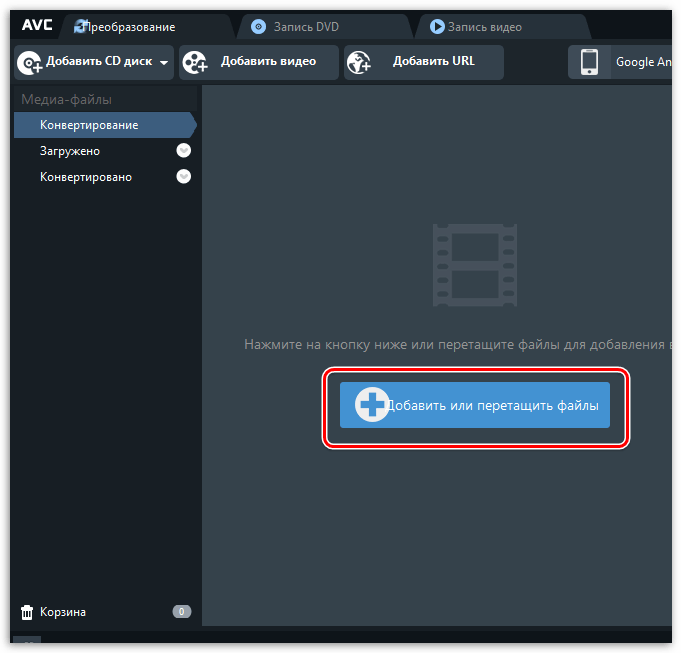
Зображення 4. Додавання робочого файлу в програму.
крок 2.
- Перш ніж почати конвертувати відео, його можна трохи відредагувати, якщо така необхідність існує. Ви можете його обрізати, накласти прості відеоефекти і поліпшити якість картинки шляхом застосування спеціальних фільтрів.
- Для обрізки на іконку з ножицями, А для додавання фільтрів натисніть на значок чарівної палички.
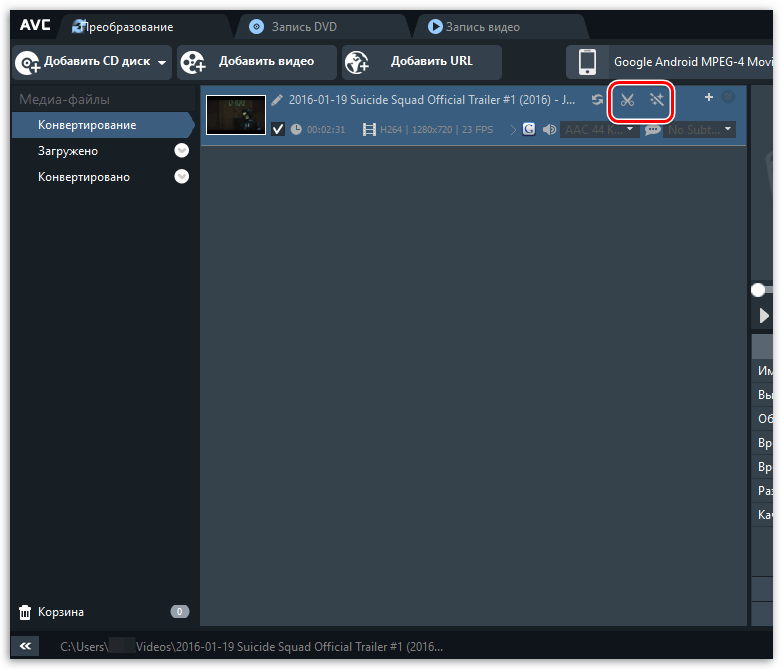
Зображення 5. Обрізка і обробка відеофайлу перед конвертацією.
крок 3.
- Також, перед початком конвертації, необхідно вибрати формат кінцевого файлу. Наприклад, якщо Ви маєте відео в форматі MP4 і хочете перетворити його в AVI, То у верхній частині вікна програми Вам необхідно розгорнути спеціальне меню і вибрати зі списку формат ( * .avi).
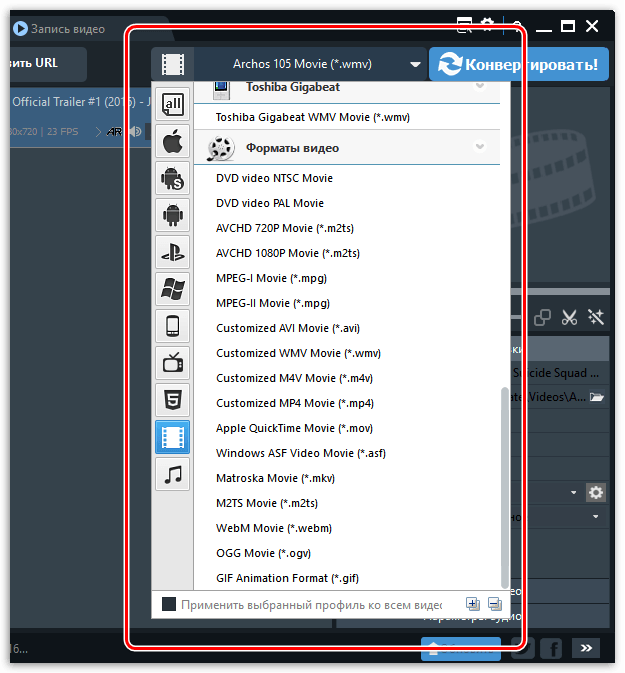
Зображення 6. Вибір необхідного формату для перетворення.
крок 4.
- Після вибору формату і редагування відео клікніть по кнопці « конвертувати».
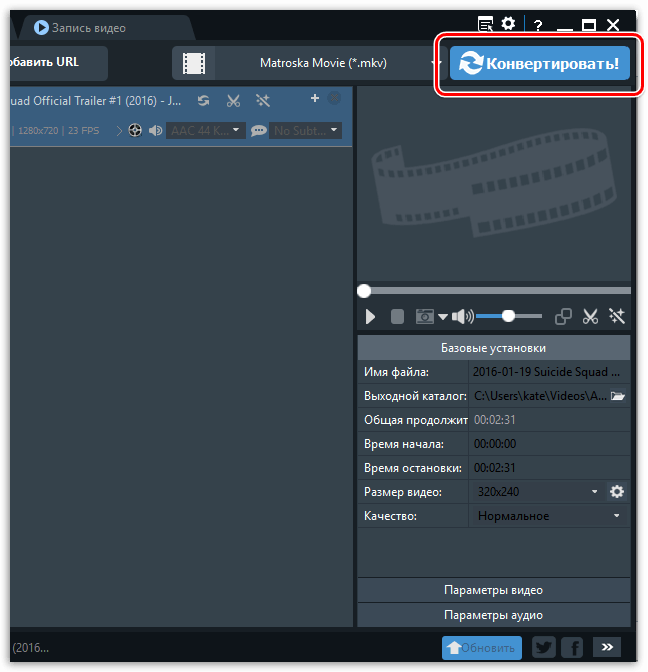
Зображення 7. Запуск процесу конвертації відео.
крок 5.
- Відразу ж після натискання кнопки буде запущений процес перетворення відео з одного формату в інший. Тривалість даного процесу безпосередньо залежить від розміру вихідного файлу і характеристик Вашого комп'ютера. Щоб максимально прискорити процес перетворення, закрийте всі зайві програми.
- Поле завершення процесу конвертації програмою автоматично буде відкрита папка з перетвореним відео.

Зображення 8. Шкала процесу перетворення відео.
Професійний редактор відео Ulead VideoStudio: короткий огляд
- Дана програма підійде тим людям, яким недостатньо однієї лише функції конвертації відео в інші формати. програма Ulead VideoStudio є професійним відеоредактором, що включає в себе великий набір інструментів для обробки і монтажу відео.
- Крім можливості конвертувати відеоролики в різноманітні формати, користувачі програми можуть додавати у відео текст, спецефекти, накладати звук, знижувати або збільшувати швидкість відтворення і на виході отримувати якісні відеокліпи.

Зображення 9. Короткий огляд професійного редактора відео Ulead VideoStudio.
- Крім того в програмі передбачений пакет інструментів для роботи зі звуком. При необхідності можна прибрати фонові шуми, змінити голос, додати спецефекти і створити якісний музичний супровід відеоряду. За необхідності можна витягти звук з відео і зберегти його в форматі mp3.
- Інтерфейс програми повністю виконано російською мовою, тому розібратися в ньому не складе труднощів. Єдиним недоліком програми є відсутність повної безкоштовної версії. Пробна версія видається строком на 30 днів і має безліч обмежень. Для доступу до всіх можливостей програми необхідно купити повну версію або знайти її зламаний варіант на торрент-трекерах.
- Що ж стосується конвертації відео в інші формати, то воно відбувається точно таким же чином, що і в програмі Any Video Converter. Вам достатньо перетягнути відеофайл у вікно програми, клікнути на кнопку « створити відеофайл», Вибрати необхідний формат і дочекатися завершення процесу конвертації. У разі необхідності процес перетворення можна поставити на паузу.
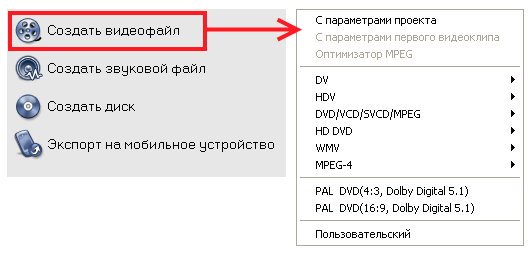
Зображення 10. Вибір формату і запуск конвертації в програмі Ulead VideoStudio.
Завантажити пробну версіюUlead VideoStudio з офіційного сайту
Конвертёри відео онлайн
Ті користувачі, які не хочуть встановлювати на свій комп'ютер софт для конвертації відео, можуть скористатися спеціальними сервісами для перетворення відеороликів в інші формати онлайн. Таких сервісів в мережі Інтернет існує велика кількість і у всіх конвертація відбувається за однаковим принципом:
- Крок 1. Завантаження вихідного відеоролика на сервер.
- крок 2. Вибір формату та дозволи для перетворення.
- крок 3. Запуск конвертації і очікування завершення процесу.
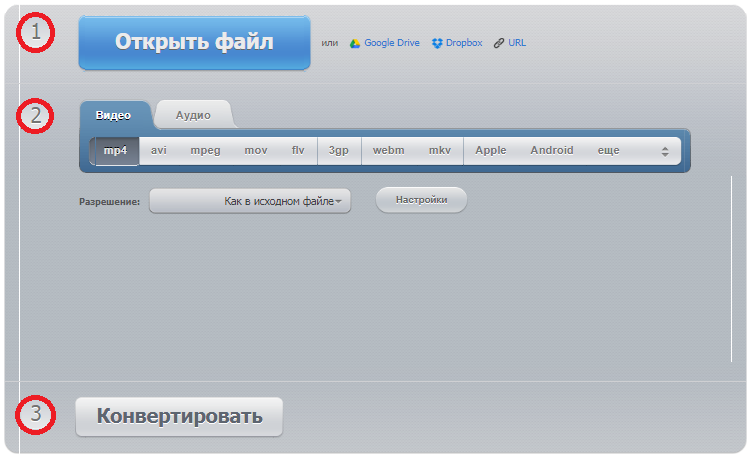
Зображення 11. Конвертація відео в інший формат через онлайн-сервіси конвертації.
Пропонуємо вашій увазі список найбільш популярних і зручних сервісів для конвертації відео онлайн:
ВАЖЛИВО: Кожен з наведених вище сервісів надає тільки послуги конвертації. Можливість обрізати відео, додати спецефекти і текст в них не передбачається.
У порівнянні з програмами-конвертерами онлайн-сервіси мають масу недоліків:
- На багатьох сервісах встановлений ліміт розміру завантаження. Якщо Ваше відео важить більше 1 ГБ, То перетворити його в інший формат не вийде;
- Швидкість завантаження на сервер відео залежить від Вашого інтернет-з'єднання, яке може обірватися в будь-який момент. У разі обриву з'єднання доведеться починати все з початку;
- Офлайн Вами файли залишаються на сервері. Тому рекомендується утриматися від обробки особистих відео через такі сервіси. Невідомо, куди вони можуть в результаті потрапити;
